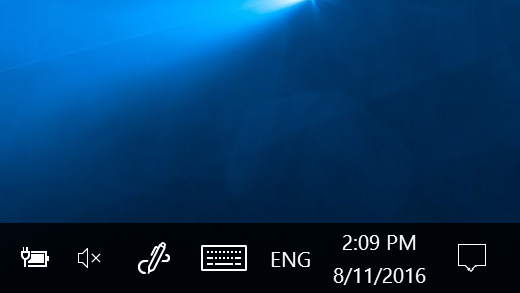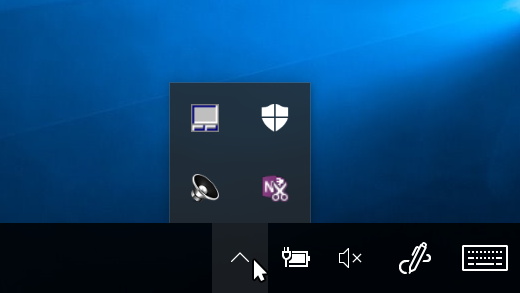| 自定义任务栏通知区域 | 您所在的位置:网站首页 › 微信通知小图标从左边往右移动 › 自定义任务栏通知区域 |
自定义任务栏通知区域
|
通知中心位于任务栏的右端。 它包含你可能经常选择的图标:电池、Wlan、音量、时钟和日历以及通知中心。 它还提供有关传入电子邮件、更新和网络连接等内容的状态和通知。 自定义看到您可以更改在任务栏通知区域中显示哪些图标和通知,甚至隐藏某些图标和通知。 查看隐藏的图标选择通知 区域旁边的 "显示隐藏的图标"箭头。 更改图标和通知的显示方式长按或右键单击任务栏上的任何空白区域,然后选择"任务栏设置"。 在 任务栏角落图标下: 对于 想要 在任务栏上看到的任何图标,选择"打开"。 对于不想 在任务栏上看到的任何图标,请选择"关闭"。 隐藏任务栏角落溢出中的图标长按或右键单击任务栏上的任何空白区域,然后选择"任务栏设置"。 选择"任务栏角落溢出"。 找到要隐藏的应用,然后选择"关闭"。 通知区域位于任务栏右侧。 它包含你可能经常选择或按下的图标:电池、Wlan、音量、时钟和日历以及操作中心。 它提供有关传入电子邮件、更新和网络连接性等的状态和通知。 自定义看到可以更改通知区域中显示哪些图标和通知,甚至隐藏某些图标和通知。 查看隐藏的图标点击或单击通知区域旁的“显示隐藏的图标”箭头 。 更改图标和通知的显示方式
长按或右键单击任务栏上的任何空白区域,然后点击或单击"任务栏设置"。 在 "通知区域"下: 要自定义任务栏,请选择"选择在任务栏上显示哪些图标",然后选择不想在任务栏上看到的特定图标-我们将这些图标移动到溢出区域,以便它们看不到。 若要打开或关闭系统图标,请选择"打开或关闭系统图标",然后选择"打开"或"关闭"以设置显示哪些图标。 在任务栏通知区域中隐藏图标
在任务栏上的通知区域中,选择或按要隐藏的图标并开始拖动。 这会打开溢出区域。 将图标拖动到溢出区域中的想要位置。 提示: 如果要将隐藏的图标移动到通知区域,请点击或单击通知区域旁边的"显示隐藏的图标"箭头,然后将要返回的图标 拖回到通知区域。 可以根据需要拖动多个隐藏的图标。 可以重新排列出现在通知区域中的图标,只需将图标拖动到其他位置即可。 |
【本文地址】